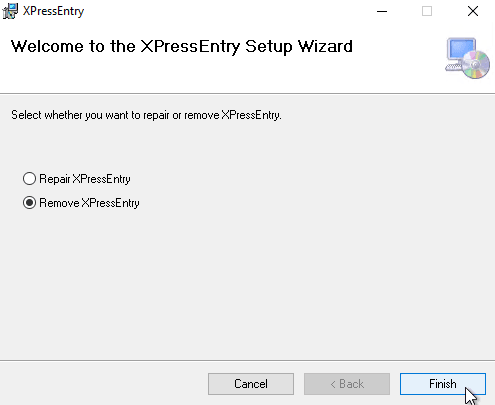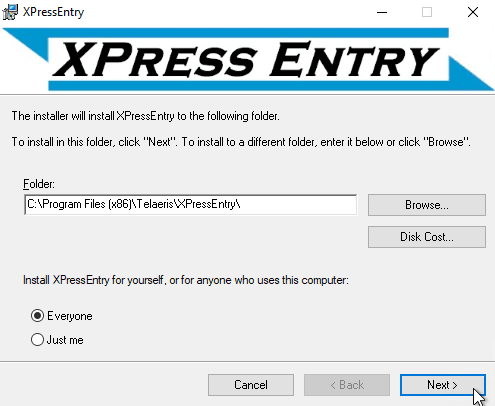وثائق دليل التثبيت والترقية
1.مقدمة
الغرض من هذا المستند هو شرح متطلبات التثبيت ، والمتطلبات المسبقة ، وخطوات التثبيت والتكوين ، وإجراءات الترقية ، وخطوات إلغاء تثبيت حل البرنامج الخاص بك.
2.إعداد التثبيت
2.1متطلبات التثبيت
- XPressEntry المثبت (أحدث إصدار) وملف الترخيص. حقوق المسؤول مطلوبة للتثبيت.
- فتح منافذ جدار حماية Windows 30000 / 30001 للتنفيذ XPressEntryService. هذا مطلوب للأجهزة المحمولة للعثور على الخادم.
2.2متطلبات التثبيت المسبقة
- Windows 7 / Windows Server 2012 أو أحدث ،> = 8 غيغابايت من ذاكرة الوصول العشوائي
- الإطار الصافي 4.7.2
- مساحة خالية على القرص 20 جيجا بايت لعمليات التثبيت الكبيرة جدًا.
- حساب خدمة مجال Windows (أو مستخدم محلي إذا لم يكن هناك مجال) لخدمة XPressEntry. سيتم تعيينه ليكون إما مالك قاعدة البيانات أو قارئ / كاتب قاعدة بيانات XPressEntry SQL Server.
- SQL Server أو SQL Server Express مثبت ومتاح محليًا أو داخل الشبكة.
3.تثبيت XPressEntry
3.1قم بتشغيل مثبت XPressEntry MSI
- قم بتشغيل مثبت XPressEntry MSI.
- حدد الموقع لتثبيت XPressEntry
- عند اكتمال التثبيت ، حدد إغلاق.
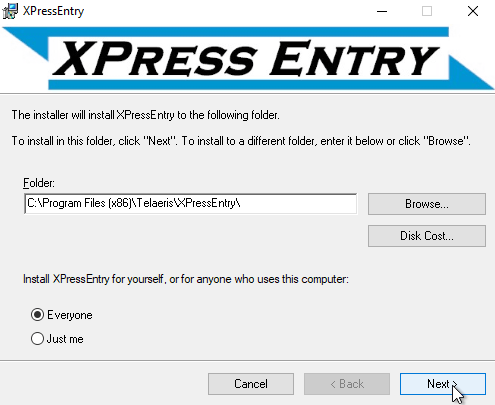
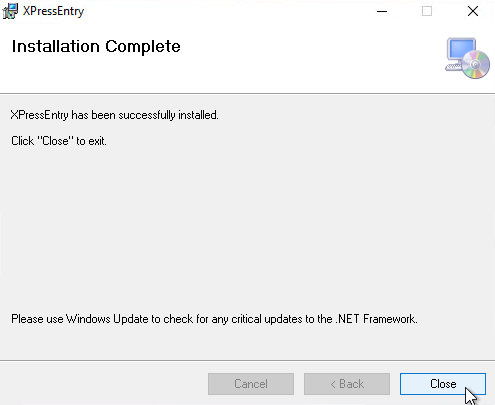
3.2إعداد خدمة XPressEntry
مطلوب حساب خدمة Windows للوصول إلى قاعدة بيانات SQL Server اتصال موثوق.
ملاحظة: إذا كان حساب خدمة Windows الذي سيتم استخدامه IS NOT مسؤول على جهاز Windows ، ابدأ أولاً تشغيل خدمة XPressEntry لأول مرة كنظام محلي ، وأوقف الخدمة قبل المتابعة.
- افتح خدمات Windows. ابحث عن خدمة XPressEntry وانقر بزر الماوس الأيمن ثم انقر فوق موافق HAS.
- انقر قم بتسجيل الدخول علامة التبويب.
- انقر هذا الحساب، وأدخل معلومات حساب خدمة مجال Windows التي سيتم استخدامها للاتصال بـ SQL Server. انقر فوق تطبيق.
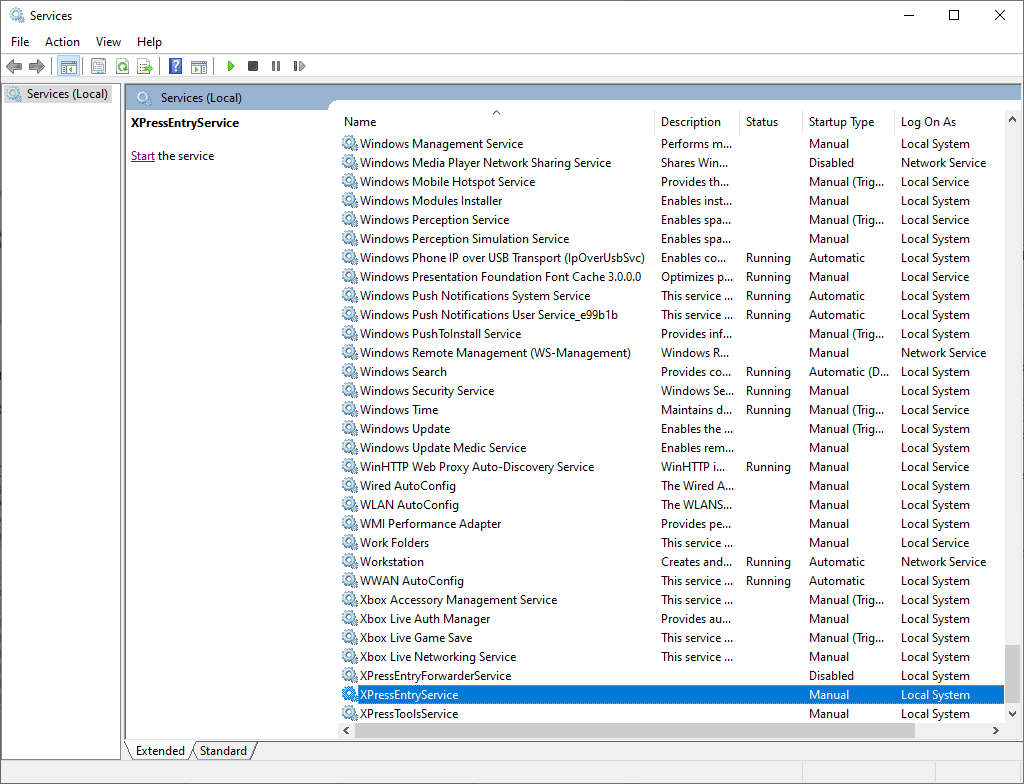
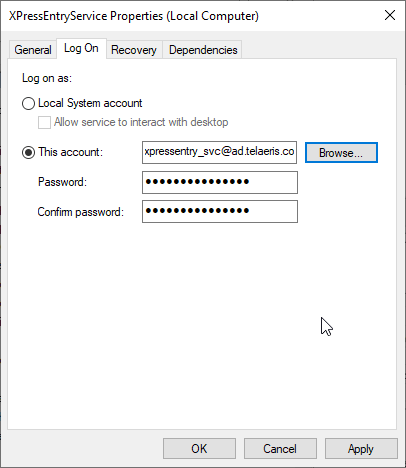
3.3إعداد SQL Server
ملقم SQL
- افتح SQL Server Management Studio. تسجيل الدخول باستخدام حساب مع وصول مسؤول قاعدة البيانات.
- من نافذة Object Explorer ، انقر بزر الماوس الأيمن قواعد بيانات ثم انقر قاعدة بيانات جديدة... قم بتسمية قاعدة البيانات لقاعدة بيانات XPressEntry. انقر فوق موافق.
- بعد ذلك ، نحتاج إلى منح dbo.owner حساب خدمة Windows الوصول إلى قاعدة بيانات XPressEntry التي تم إنشاؤها حديثًا. من نافذة Object Explorer ، قم بتوسيع حماية، وانقر بزر الماوس الأيمن تسجيلات الدخول. انقر تسجيل الدخول الجديد… بحث أو إضافة حساب خدمة windows لـ اسم تسجيل الدخول.
- انقر على رسم الخرائط المستخدم على اليسار حدد صفحة نافذة او شباك. ابحث عن قاعدة البيانات التي تم إنشاؤها حديثًا ، وحدد مربع الخريطة. أدناه ، في عضوية دور قاعدة البيانات، التحقق من البيانات db_ownerالطرق أو على حدةأطلقت حملة مزيج من db_datareader و db_datawriter. Db_owner يحل محل db_datareader و db_datawriter انقر فوق موافق.
- انتقل إلى الموقع حيث تم تثبيت XPressEntry ، أو ابحث في قائمة ابدأ في Windows عن XPressEntryDatabaseTool. قم بتشغيل XPressEntryDatabaseTool.exe
- سيتطلب أي مستخدم لنظام Windows يمكنه الوصول إلى XPressEntryDatabaseTool الوصول إلى db_owner لتشغيل عمليات ترحيل قاعدة البيانات. يعمل تشغيل XPressEntryDatabaseTool حيث سيقوم مستخدم نوافذ الخدمة بتبسيط العملية إذا تم تعيينها على db_owner.
- سيحتاج أي من مستخدمي Windows الذين سيصلون إلى تطبيق خادم XPressEntry أيضًا إلى الوصول إلى db_datareader و db_datawriter. يمكن تعيين هذا لمستخدمي المجال ، أو بشكل صريح للمسؤولين أو لمستخدمين محددين فقط.
- إضافة رخصة XPressEntry - انقر تصفح لاستعراض ملف الترخيص وأضف ملف الترخيص المقدم من Telaeris. في حالة النجاح ، سيتم إغلاق صفحة حول XPressEntry.
- انقر تغيير / تعيين قاعدة البيانات
- قم بتعيين معلومات الخادم لقاعدة بيانات خادم SQL ، وانقر فوق تحميل قاعدة البيانات.
- حدد قاعدة بيانات XPressEntry للاتصال بها ، وانقر فوق إنهاء.
- انقر التحقق من المستخدم الحالي هو المالك.
- انقر تشغيل إنشاء الجدول / الترحيلات.
- يتم إعداد اتصال قاعدة البيانات بشكل صحيح عند عرض نجاح اتصال قاعدة البيانات ، والمستخدم الحالي db_owner ، وإصدار قاعدة البيانات محدث.
- في حالة تشغيل XPressEntryDatabaseTool كمسؤول ، يمكنك إيقاف خدمة XPressEntry أو بدء تشغيلها. لا بأس بإيقاف الخدمة برمز X أحمر.
- سيتحقق Check API مما إذا كان مسار API يعمل بشكل صحيح. هذا يتطلب بدء الخدمة.
- التحقق من أذونات الخدمة سوف تتحقق مما إذا كان مستخدم تسجيل الدخول لخدمة XPressEntry لديه أذونات القراءة والكتابة المناسبة لقاعدة بيانات XPressEntry.
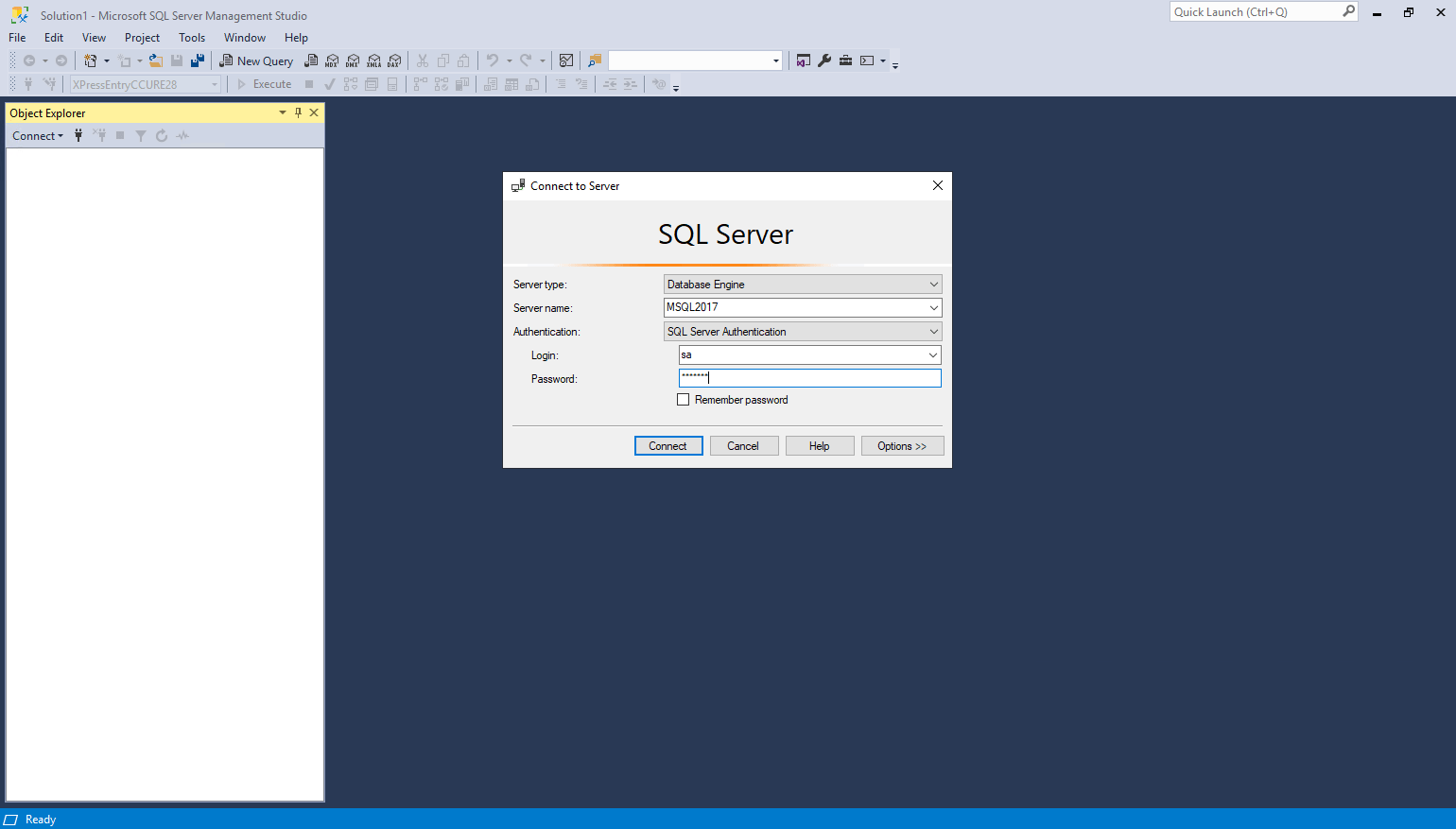
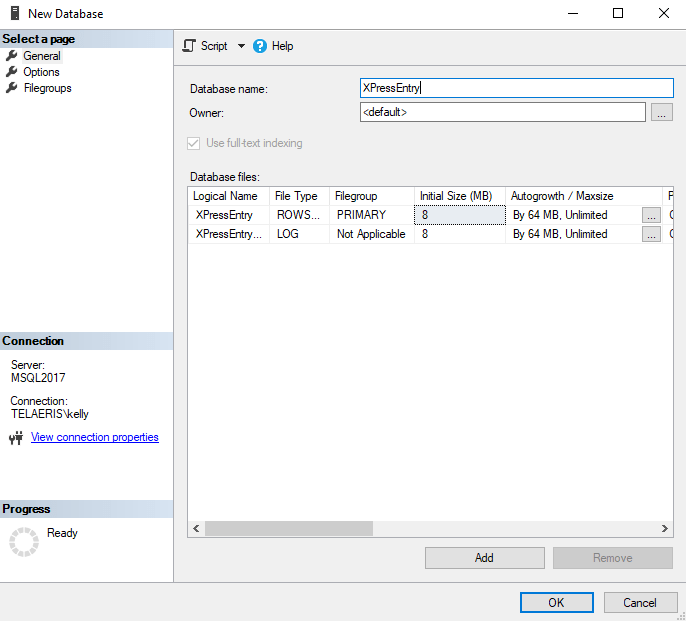
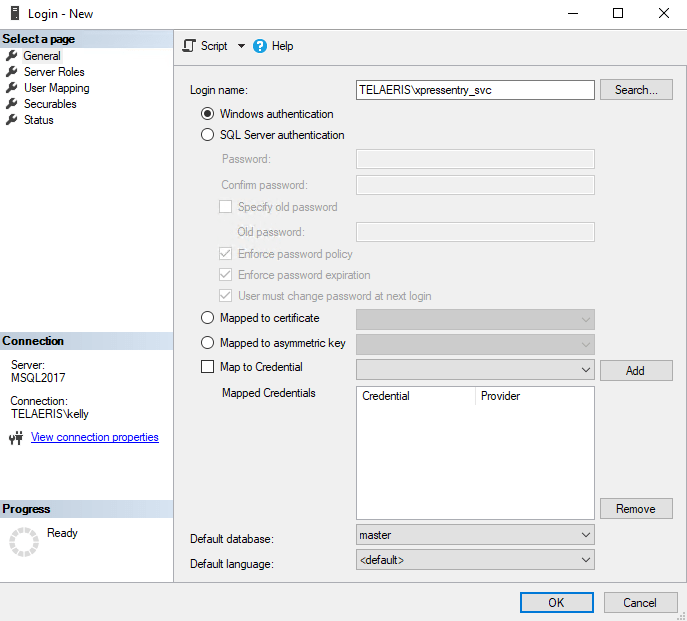
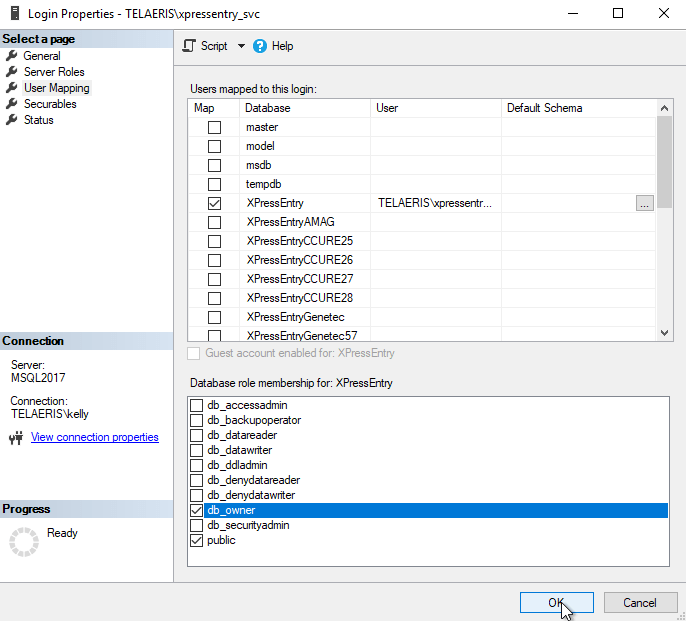
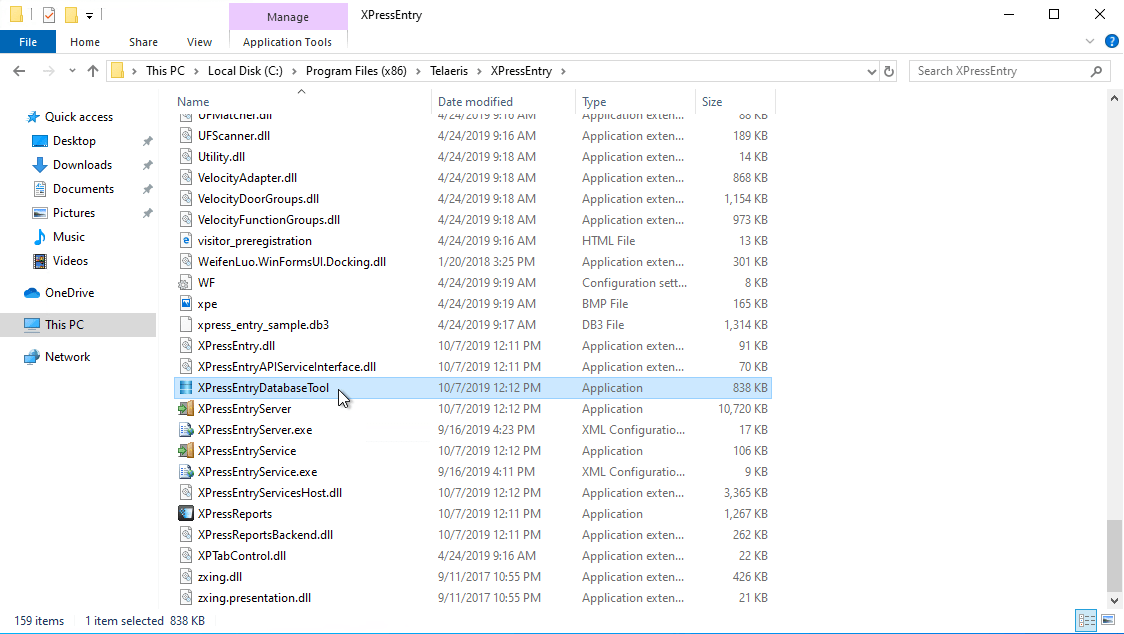
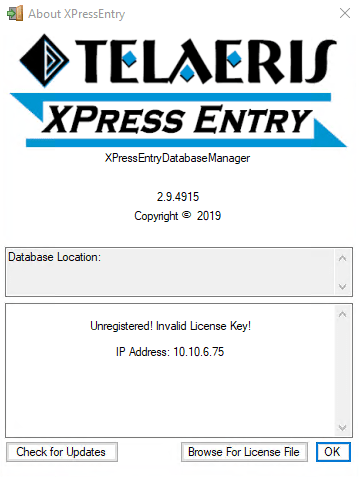
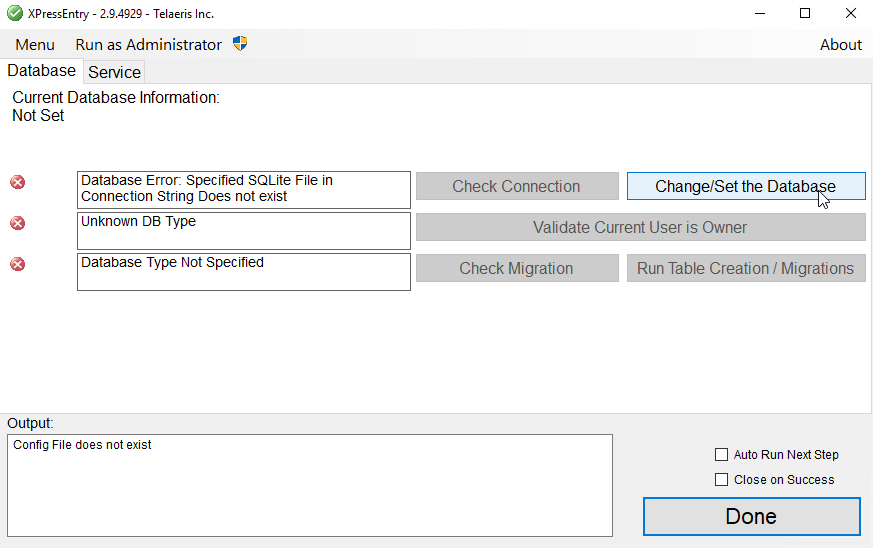
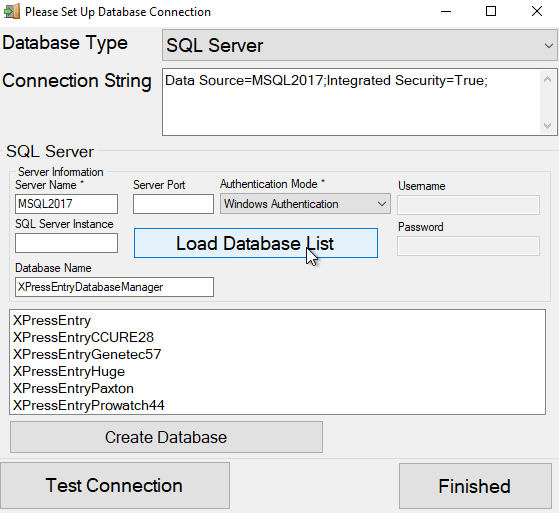
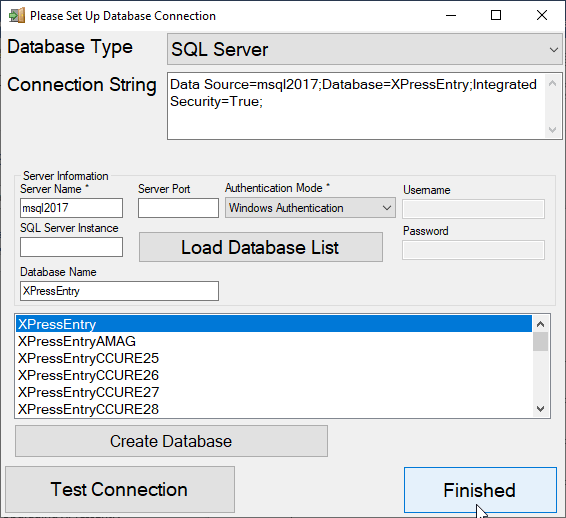
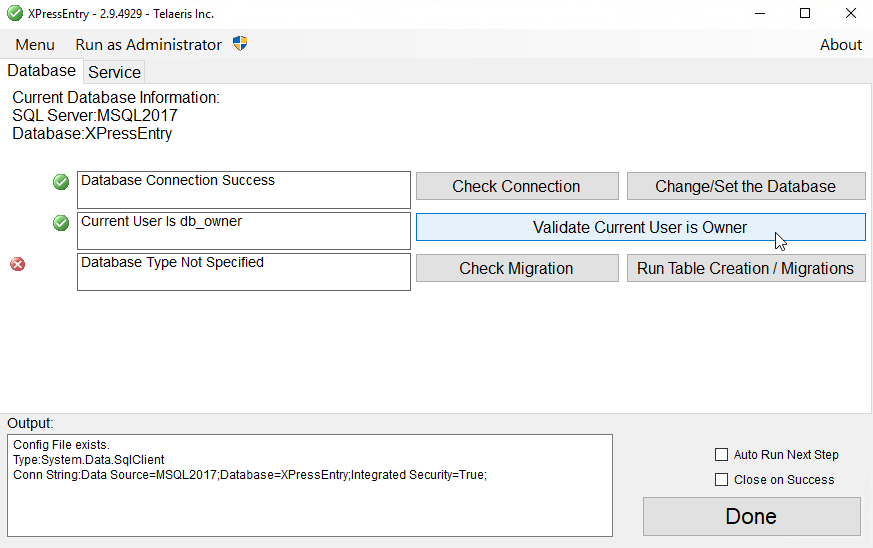
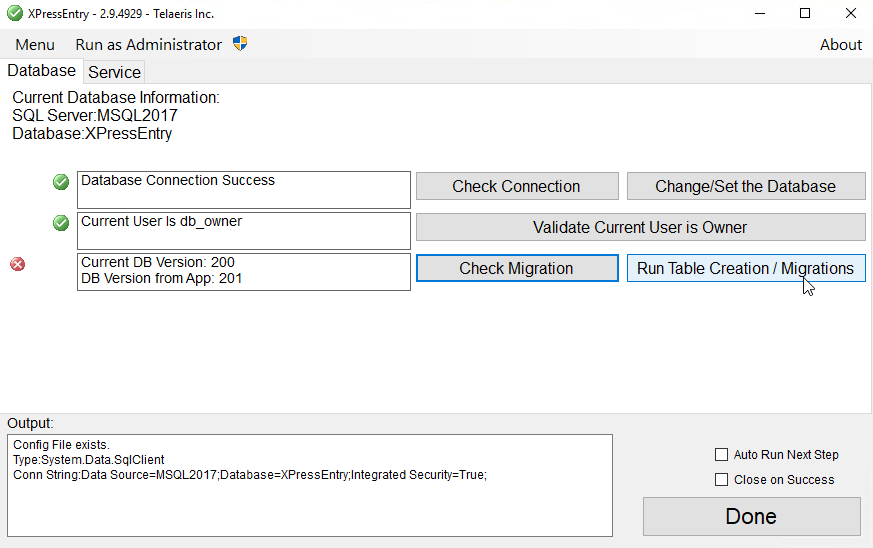
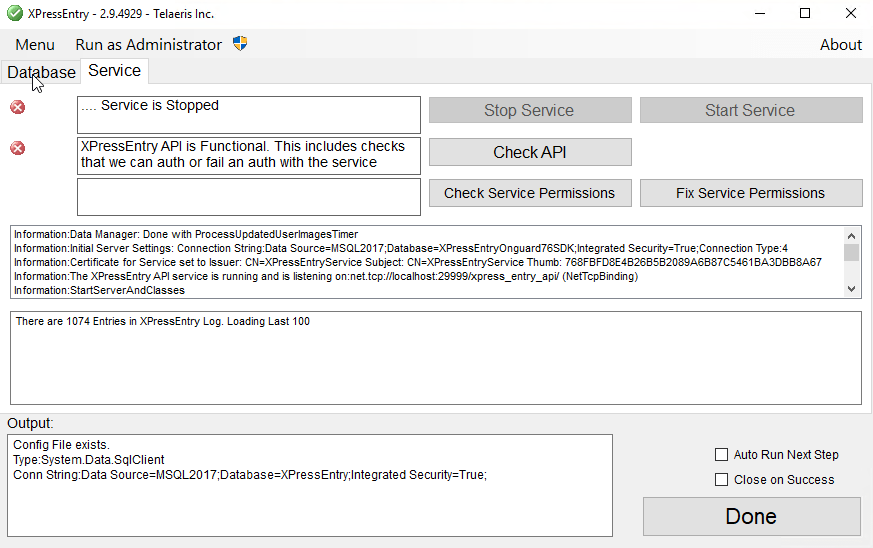
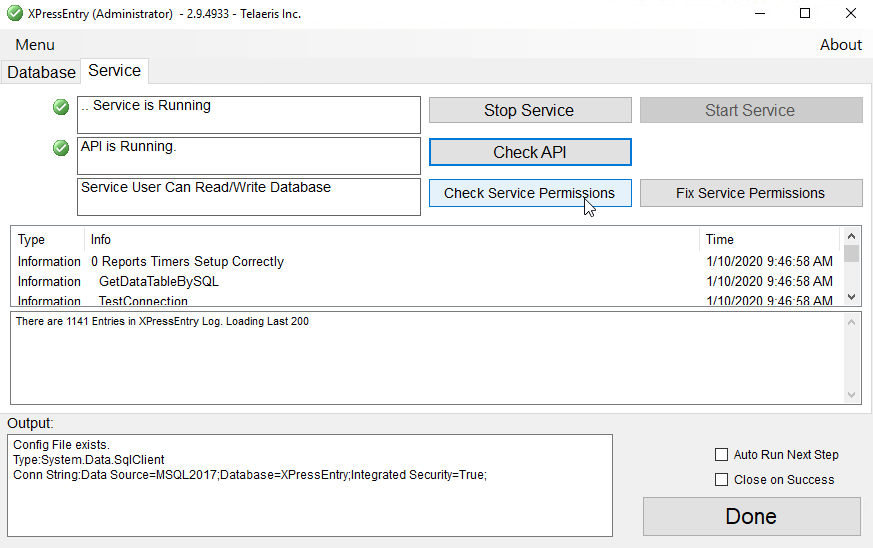
3.4استكشاف أخطاء قاعدة البيانات وإصلاحها
- يمكنك النقر نقرًا مزدوجًا فوق أي مربع خطأ لعرض الرسالة الكاملة.
- إذا لم يكن لدى مستخدم Windows الذي تم تسجيل دخوله قارئ أو حق الوصول إلى قاعدة بيانات XPressEntry ، فستظهر لك رسالة الخطأ التالية أثناء الفتح ، أو عند النقر فوق التحقق من الاتصال. قم بتعيين حق الوصول الصحيح للقراءة والكتابة إلى مستخدم Windows الحالي.
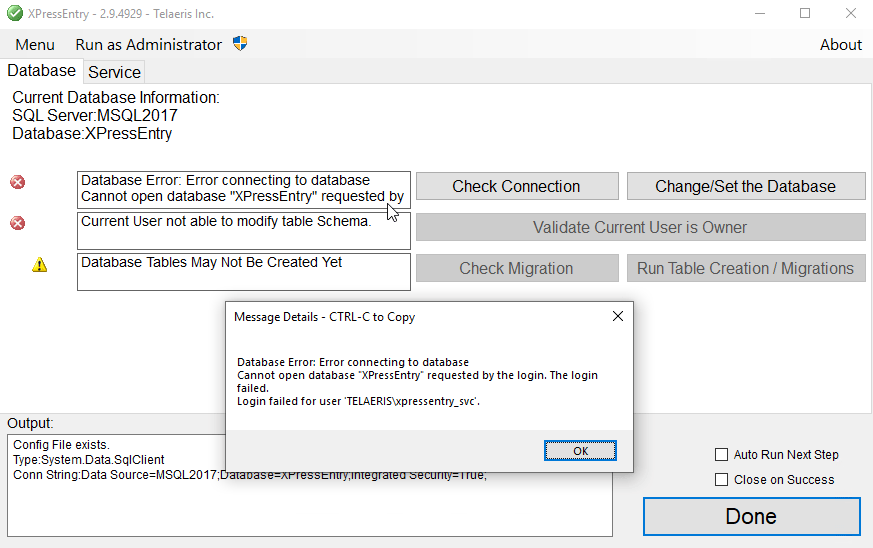
4.ترقية XPressEntry
- قم بتشغيل برنامج XPressEntry MSI Installer و / أو برنامج تثبيت Datamanager Plugfic المحدد.
- حدد الموقع لتثبيت XPressEntry.
- عند اكتمال التثبيت ، حدد إغلاق.
- انتقل إلى الموقع حيث تم تثبيت XPressEntry ، أو ابحث في قائمة ابدأ في Windows عن XPressEntryDatabaseTool. قم بتشغيل XPressEntryDatabaseTool.exe
- تحقق من إصدار ترحيل قاعدة البيانات بالنقر تحقق من الهجرة. إذا كان إصدار الترحيل بحاجة إلى التحديث إلى الإصدار الأحدث ، فحدد تشغيل إنشاء الجدول / الترحيل. إذا كان إصدار الترحيل محدثًا ، إصدار قاعدة البيانات محدث في [VERSION].
- انقر تم. . ابدأ تشغيل خدمة XPressEntryService.
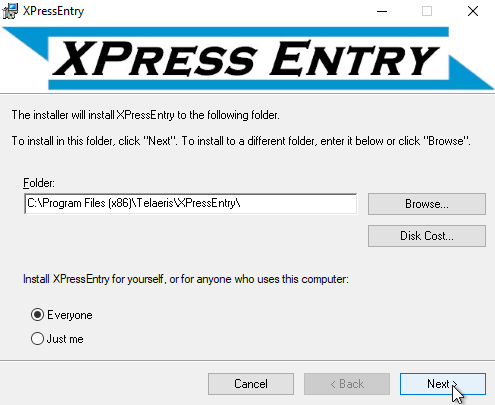
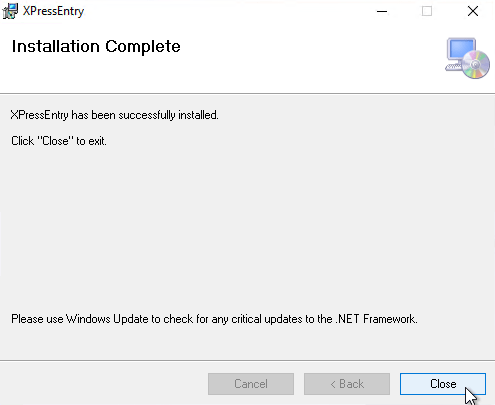
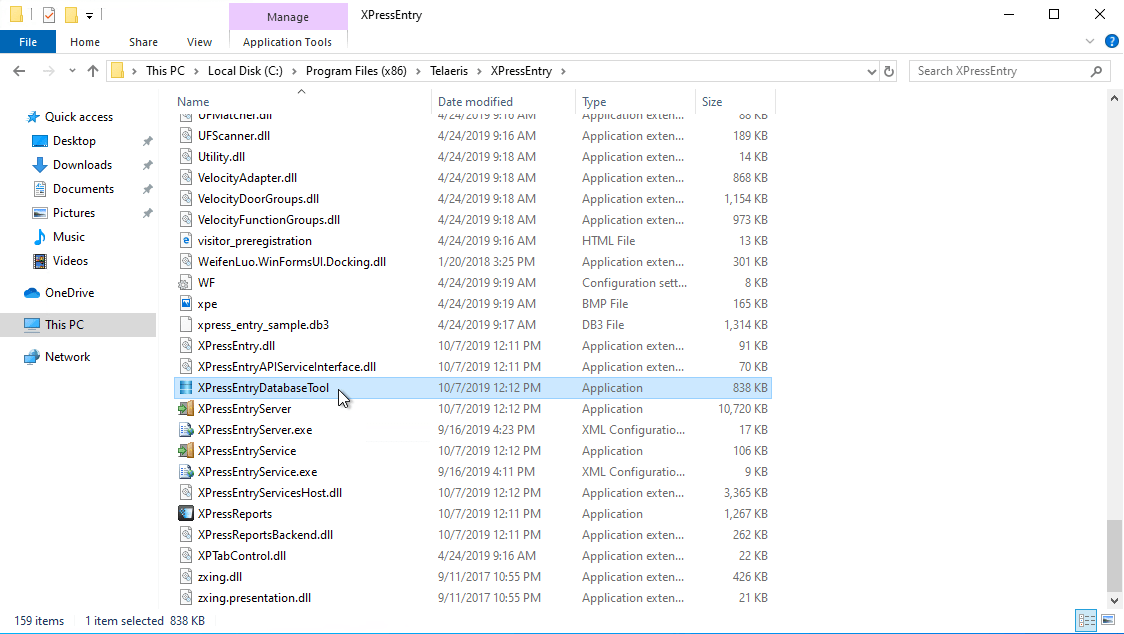
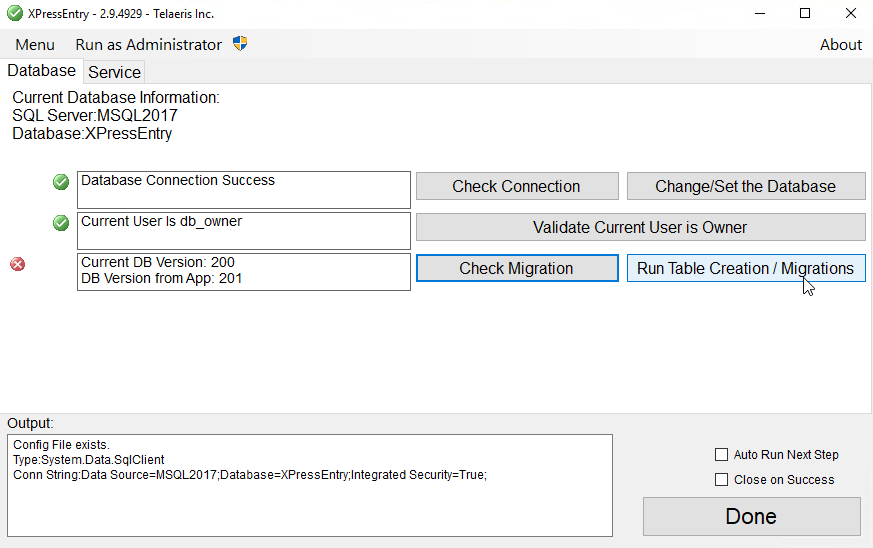
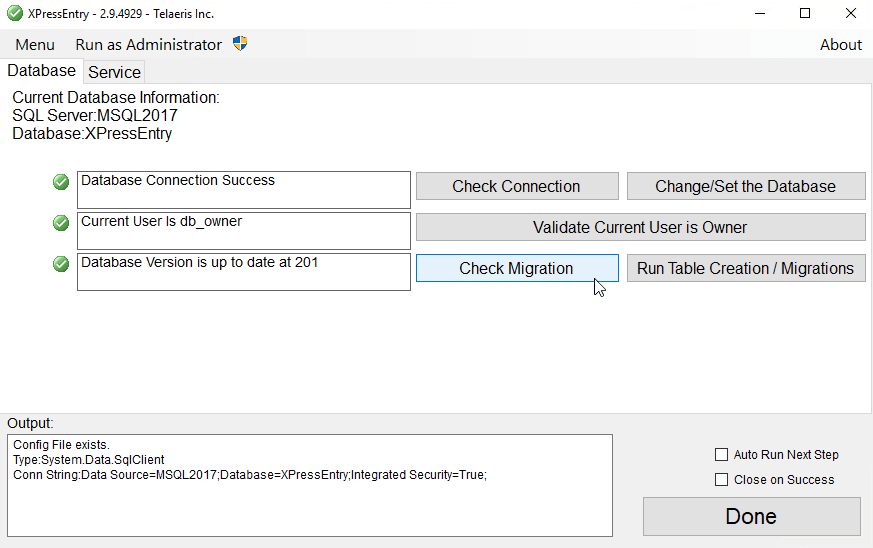
5.إلغاء تثبيت XPressEntry
- قم بإيقاف خدمة XPressEntryService.
- قم بتشغيل XPressEntry MSI Installer أو XPressEntry Datamanager Plugin Installer Installer. تحديد إزالة XPressEntry.
- أختار كل واحد. انقر التالى.